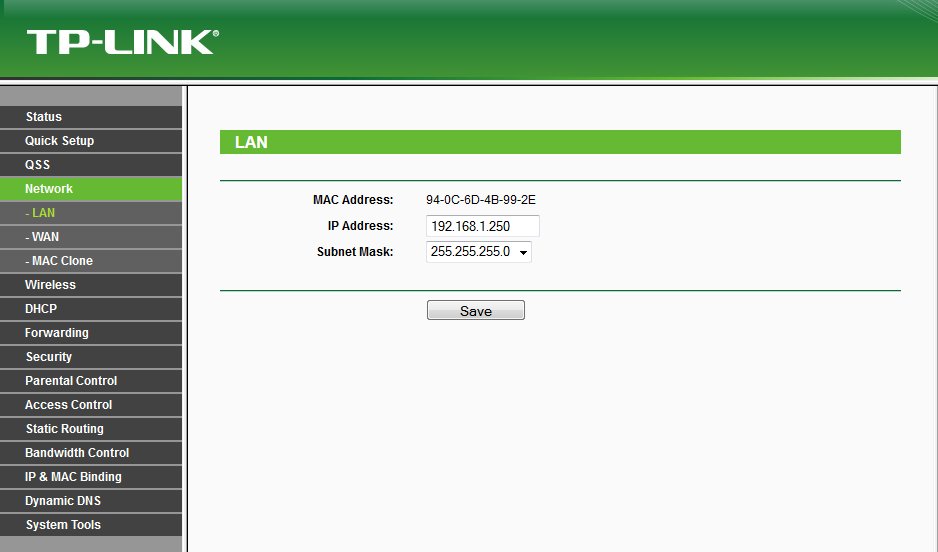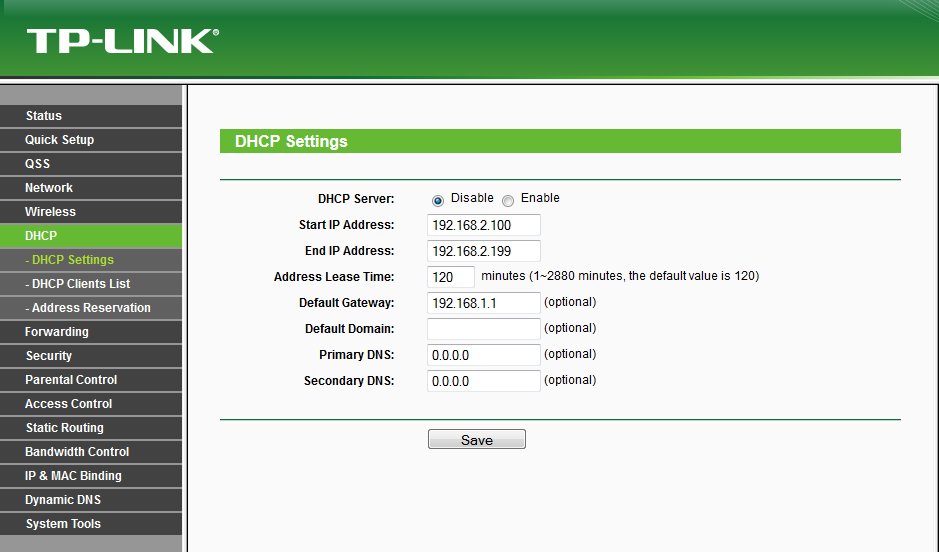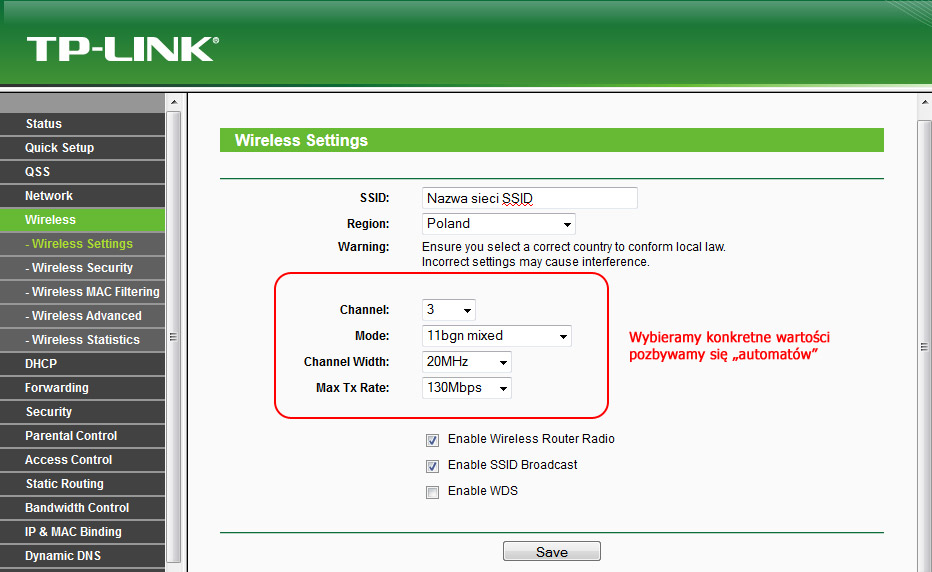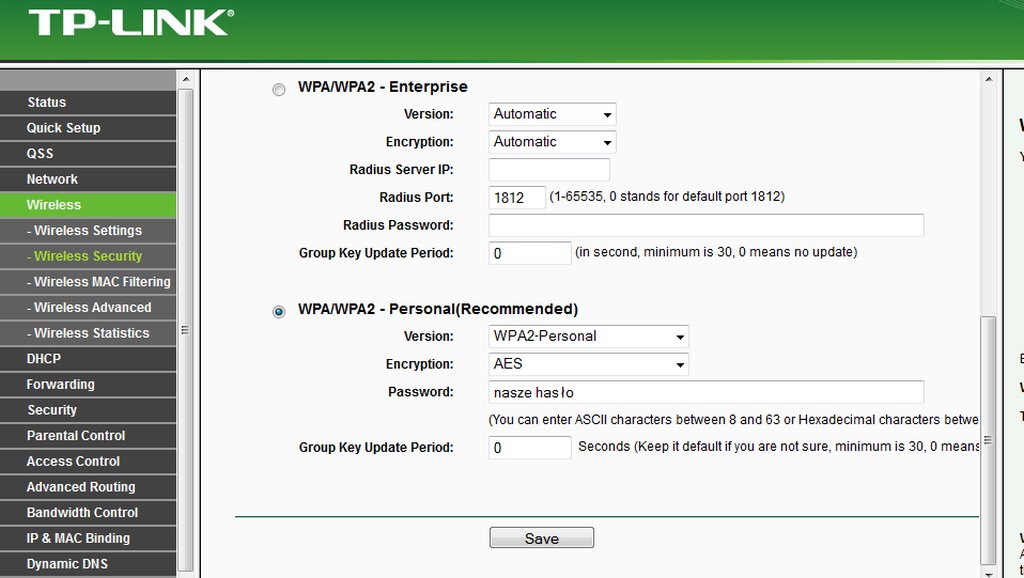Bardzo prosto można skonfigurować router bezprzewodowy do tego aby działał jako Access Point (AP) i nie nadawał własnej adresacji w sieci. Musimy w konfiguracji zmienić adres IP routera jeżeli koliduje z głównym routerem w sieci, wyłączyć serwer DHCP, i nie używać portu WAN (niebieski).
Przykład konfiguracji przedstawiam na routerze TP-Link WR740N. Zasadę tą można stosować we wszystkich routerach bezprzewodowych łącznie z routerami ADSL.
Zmiana adresu IP routera - adres IP routera zmieniamy na taki który nie koliduje z głównym routerem a znajduje się w jego puli adresacji
Przykład:
Główny router (brama) 192.168.1.1 - AP TP-link 192.168.1.250
Główny router (brama) 192.168.0.1 - AP TP-link 192.168.0.250
Główny router (brama) 192.168.1.254 - AP TP-Link 192.168.1.250
Główny router (brama) 10.0.0.1 - AP TP-link 10.0.0.250
Wyłączenie serwera DHCP - disable - tak aby nowy router w sieci nie nadawał swojej adresacji
Przykładowa konfiguracja dla routera ADSL (W8901g, W8951ND czy W8961ND)
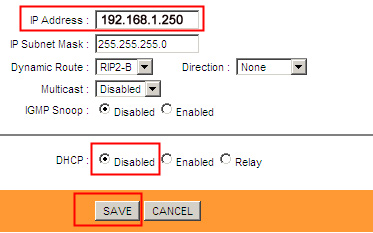
Pomijamy port WAN (niebieski) w podłączeniu - kabel z głównego routera łączymy do jednego z 4 portów LAN-owych. Pozostałe trzy wolne porty można wykorzystać także to podłączenia innych urządzeń w sieci. Dla routerów ADSL-owych portem WAN jest oczywiście gniazdo RJ11. Urządzenie działa wtedy jako zwykły switch (rozdzielacz) plus mamy dostęp bezprzewodowy.
W urządzeniach ADSL (W8901g, W8951ND czy W8961ND) konfiguracja portu WAN (zakładka Internet) nie interesuje nas, może być domyślna.


Pamiętamy o odpowiedniej konfiguracji naszej sieci bezprzewodowej w zakładce Wireless Settings:
oraz jej zabezpieczeniu w konfiguracji Wireless Security:
UWAGA: Jeżeli chcemy aby komputer widział jedną sieć musimy ustawić identyczne nazwy (SSID) i zabezpieczenia na obydwóch urządzeniach. Kanały muszą być różne aby urządzenia się nie zakłócały nawzajem (zwykle około 3-5 kanałów różnicy między sieciami).